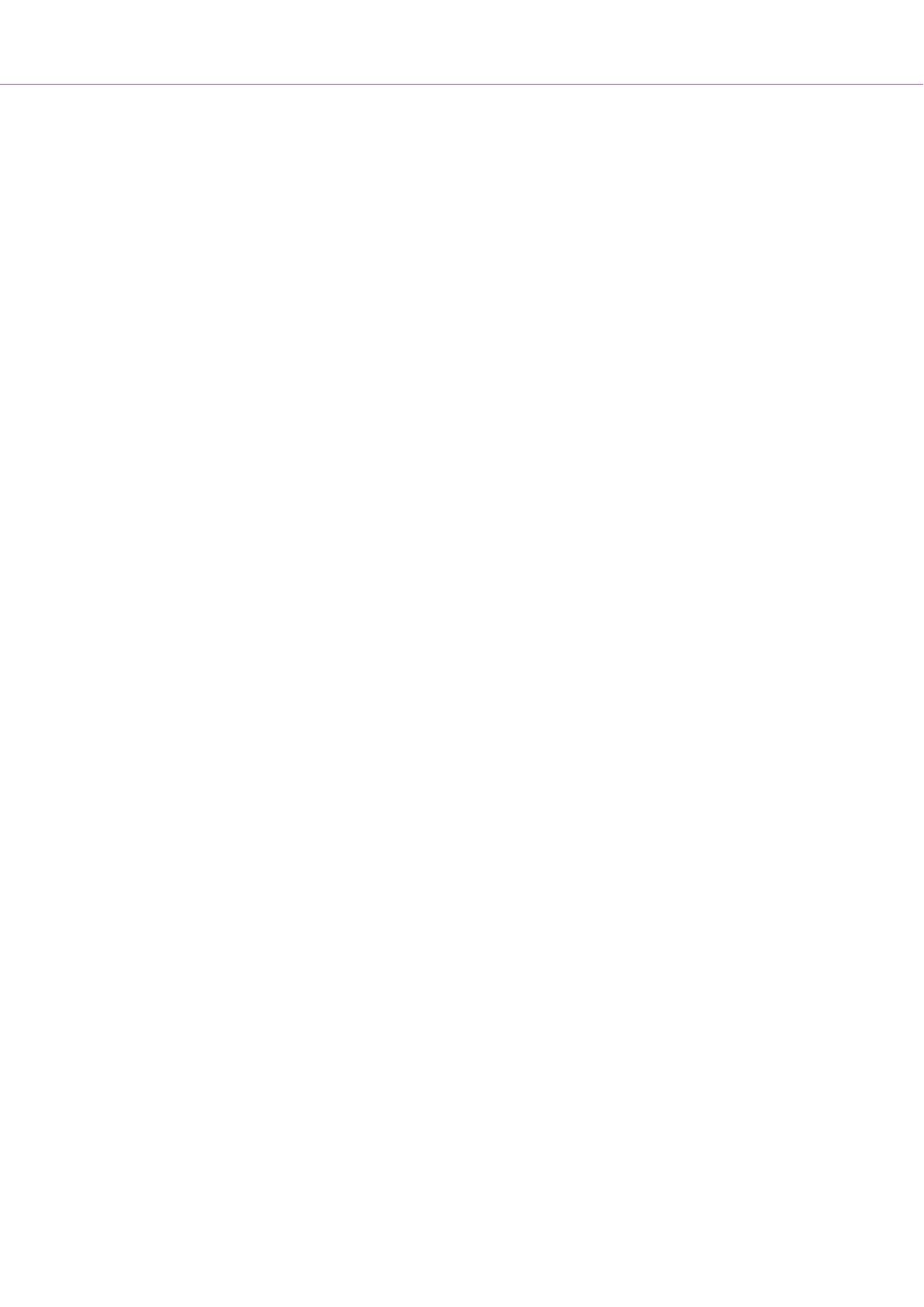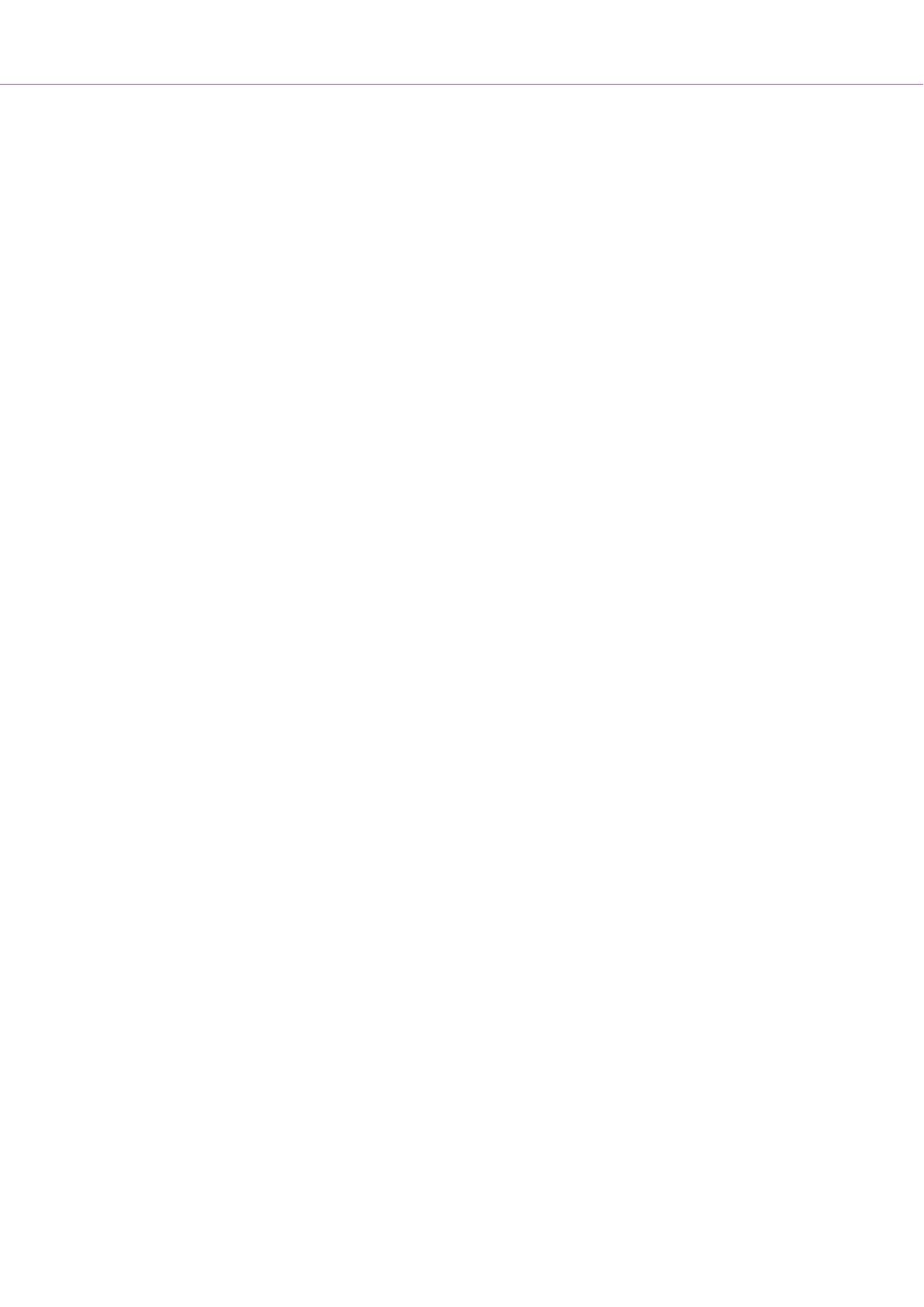
Tartalom
Bevezetés ............................................................................................................................. 4
Főbb jellemzők .............................................................................................................. 5
Doboz tartalma .............................................................................................................. 5
Hibaelhárítás ................................................................................................................. 5
Elkezdeni .............................................................................................................................. 6
FLkey csatlakoztatása számítógéphez ............................................................................ 6
Könnyű indítás ............................................................................................................... 6
Az FLkey frissítése ........................................................................................................ 7
FLkey 49/61 Hardver áttekintése ............................................................................................ 8
Együttműködés az FL Stúdióval ............................................................................................ 11
Telepítés ..................................................................................................................... 11
Kézi telepítés ....................................................................................................... 11
Szállítási vezérlők ........................................................................................................ 12
Előre beállított navigáció .............................................................................................. 13
Külső kapcsolatok ........................................................................................................ 14
FLkey MIDI Out csatlakoztatása külső MIDI hangszerekhez ................................... 14
Sustain Input ....................................................................................................... 14
Pot módok ................................................................................................................... 15
Pot mód: Banki .................................................................................................... 15
Pot mód: Plugin ................................................................................................... 16
Pot mód: Mixer Volume ........................................................................................ 16
Pot mód: Mixer Pan ............................................................................................. 16
Pot mód: Csatorna hangereje ............................................................................... 17
Pot mód: Channel Pan ......................................................................................... 17
Pot mód: Egyedi .................................................................................................. 17
Pad módok .................................................................................................................. 19
Pad mód: Channel Rack ...................................................................................... 19
Pad mód: Hangszer ............................................................................................. 21
Pad mód: Sequencer ........................................................................................... 22
Skála akkord mód ................................................................................................ 24
Felhasználói akkord mód ...................................................................................... 25
Egyedi pad mód .................................................................................................. 27
Pad mód: minta ................................................................................................... 28
Fader módok ............................................................................................................... 30
Pot mód: Banki .................................................................................................... 31
Fader mód: Plugin ............................................................................................... 31
FLkey User Guide
2